أين الملصقات على الواتس اب؟.
إذا سبق لك استخدام ملصقات WhatsApp ، فأنت تعلم أنها تعمل تمامًا مثل Facebook. تعد الملصقات أيضًا جزءًا مهمًا من جاذبية WhatsApp. يضيفون التخصيص واللون إلى الدردشات الخاصة بك. يمكنك الاختيار من بين مجموعة كبيرة من تطبيقات الملصقات مثل Sticker.ly و Wemoji و Game Stickers و Sticker Maker وغيرها الكثير.
نظرًا لشعبيتها ، يسأل المستخدمون غالبًا “كيف تحفظ ملصقات WhatsApp؟”. لهذا ، تشبه العملية النسخ الاحتياطي للصور وجهات الاتصال والتقويمات وما إلى ذلك. على الهاتف الذكي. ومع ذلك ، فإن له خصائصه ولا يعرف الجميع كيفية عمل نسخة احتياطية من WhatsApp. دعونا نرى معا كيف نفعل ذلك!
1 – كيف تحفظ ملصقات WhatsApp على الهاتف؟
نظرًا لأن WhatsApp ليس لديه حل النسخ الاحتياطي الخاص به ، فعادة ما يتعين عليك استخدام حل جهة خارجية ، وخاصة Google Drive أو iCloud. يمكن لتطبيق WhatsApp نسخ بياناته احتياطيًا إلى Google Drive لمستخدمي Android و iCloud لمستخدمي iPhone.
كيفية عمل نسخة احتياطية من ملصقات WhatsApp على Google Drive
الخطوة 1: اذهب إلى الإعدادات
افتح WhatsApp على جهاز Android الخاص بك وافتح الإعدادات.
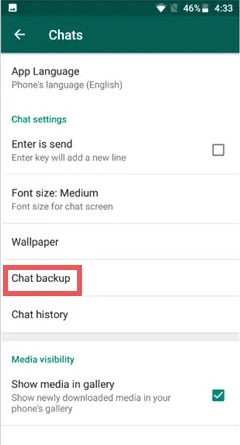
الخطوة 2: اختر Chat Backup
انتقل إلى الدردشات> النسخ الاحتياطي. يمكنك بعد ذلك بدء نسخة احتياطية على Google Drive واختيار تكرار النسخ الاحتياطي ، أبدًا ، يوميًا ، أسبوعيًا ، شهريًا ، إلخ.
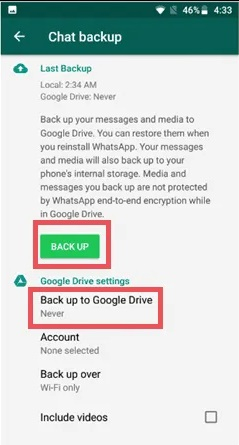
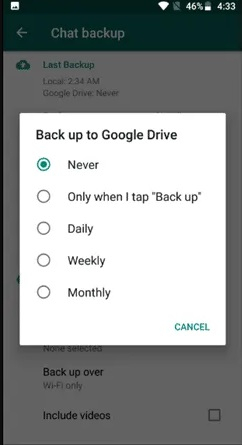
بمجرد تحديد النسخ الاحتياطي ، سيتم نسخ بيانات WhatsApp احتياطيًا تلقائيًا وفقًا للتردد المختار.
كيفية حفظ الملصقات في iCloud
الخطوة 1: افتح iCloud لـ WhatsApp.
تتمثل الخطوة الأولى لتمكين iCloud لـ WhatsApp في الانتقال إلى الإعدادات> معرف Apple> iCloud.
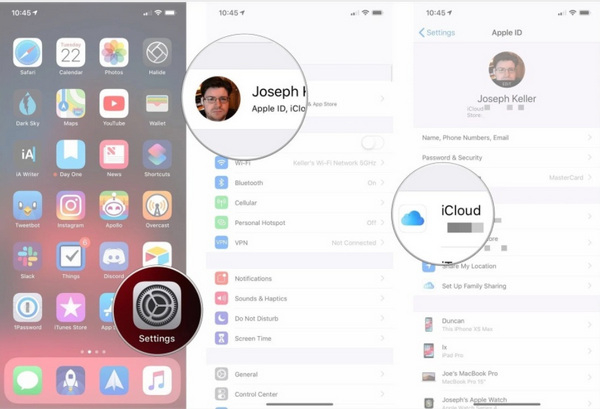
قم بالتمرير لأسفل الصفحة واضغط على المفتاح الموجود أمام WhatsApp لتشغيله.
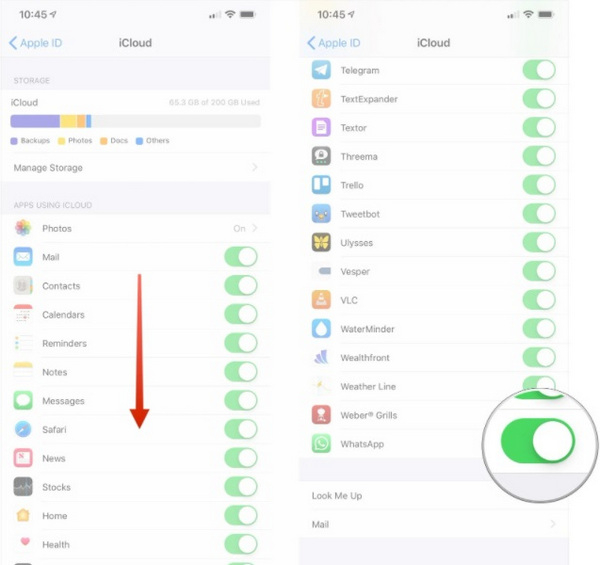
الخطوة 2: افتح WhatsApp على iPhone وابدأ النسخ الاحتياطي
افتح WhatsApp على جهاز iPhone وانتقل إلى الإعدادات> الدردشات> النسخ الاحتياطي> النسخ الاحتياطي الآن> النسخ الاحتياطي التلقائي
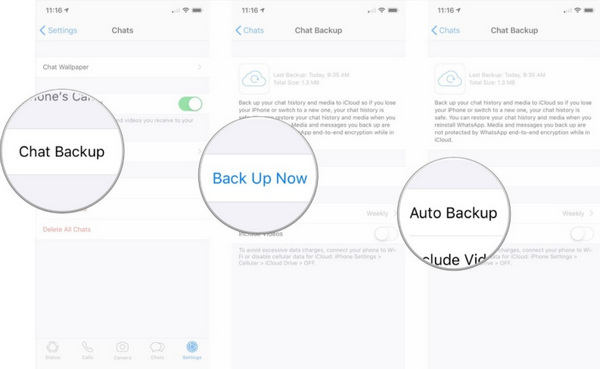
اختر تردد النسخ الاحتياطي وحدد “تضمين مقاطع الفيديو”.
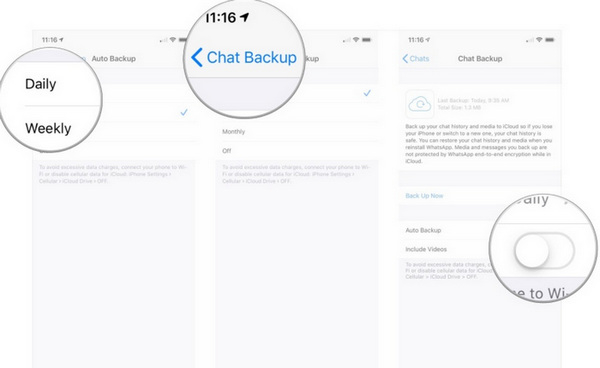
2 – كيف تحفظ ملصقات WhatsApp على جهاز الكمبيوتر؟
يمكن إجراء النسخ الاحتياطي في ثوانٍ إذا تم بشكل صحيح. لا حاجة لعمليات طويلة أو برامج باهظة الثمن للقيام بهذه العملية. كل ما تحتاجه هو برنامج سريع وموثوق مثل Mobiletrans من Wondershare. تم تطوير هذا البرنامج الميسور التكلفة للسماح لك بنقل بياناتك ونسخها احتياطيًا واستعادتها. لدى MobileTrans ميزة فريدة تسمى WhatsApp Transfer لنقل جميع بياناتك بما في ذلك الدردشات والملصقات والوسائط في ثوانٍ.
الميزات الرئيسية لبرنامج Wondershare MobileTrans
- • يمكن لـ MobileTrans نقل جميع بيانات هاتفك المحمول بسرعة بما في ذلك مقاطع الفيديو والصور والموسيقى والملفات الأخرى من هاتف إلى هاتف ويدعم الأنظمة الأساسية المشتركة.
- • تسمح لك وحدة WhatsApp الخاصة به بنقل جميع البيانات من WhatsApp وكذلك التطبيقات الاجتماعية الأخرى مثل Kik و Viber و Line و WeChat وما إلى ذلك. من هاتف إلى آخر.
- • يمكنك إنشاء نسخ احتياطية من تطبيقاتك أو هاتفك بالكامل من جهاز Android / iOS وتخزينها على جهاز الكمبيوتر / جهاز Mac دون فقدان البيانات.
- • تساعدك وحدة “الاستعادة” في استعادة الملفات التي تم نسخها احتياطيًا من Mobiletrans أو iTunes إلى الهاتف.
- • لدى MobileTrans مركز مساعدة رائع يعمل على مدار الساعة طوال أيام الأسبوع.
كيفية عمل نسخة احتياطية من ملصقات WhatsApp على جهاز الكمبيوتر باستخدام MobileTrans
قبل بدء النسخ الاحتياطي ، تأكد من تنزيل الملصقات وأنها متوفرة في قسم الملصقات. ثم اتبع هذه الخطوات البسيطة:
الخطوة 1: انتقل إلى وحدة نقل WhatsApp.
قم بتنزيل MobileTrans وابدأ تشغيل وحدة نقل WhatsApp. ما عليك سوى بضع دقائق وأذونات لتثبيت البرنامج على جهاز الكمبيوتر / جهاز Mac.

الخطوة 2: ابدأ النسخ الاحتياطي لملصقات WhatsApp
قم بتوصيل هاتفك بجهاز الكمبيوتر الخاص بك وانقر فوق وحدة WhatsApp Backup.

الخطوة 3: استكمال النسخ الاحتياطي
بمجرد البدء ، جميع بيانات WhatsApp الخاصة بك بما في ذلك الملصقات والرسائل والرسائل الجماعية وإشعارات النظام والصور ومقاطع الفيديو والمستندات وما إلى ذلك. سيتم حفظها.
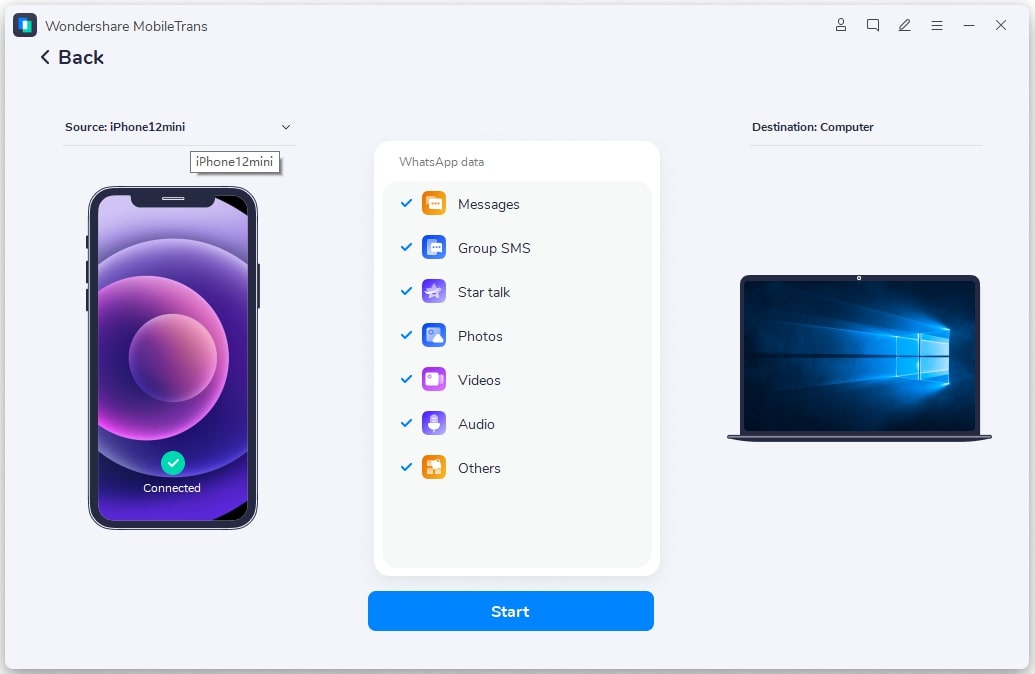
يتم تنفيذ هذه العملية في بضع ثوان. بمجرد الانتهاء ، يمكنك فصل هاتفك الذكي.
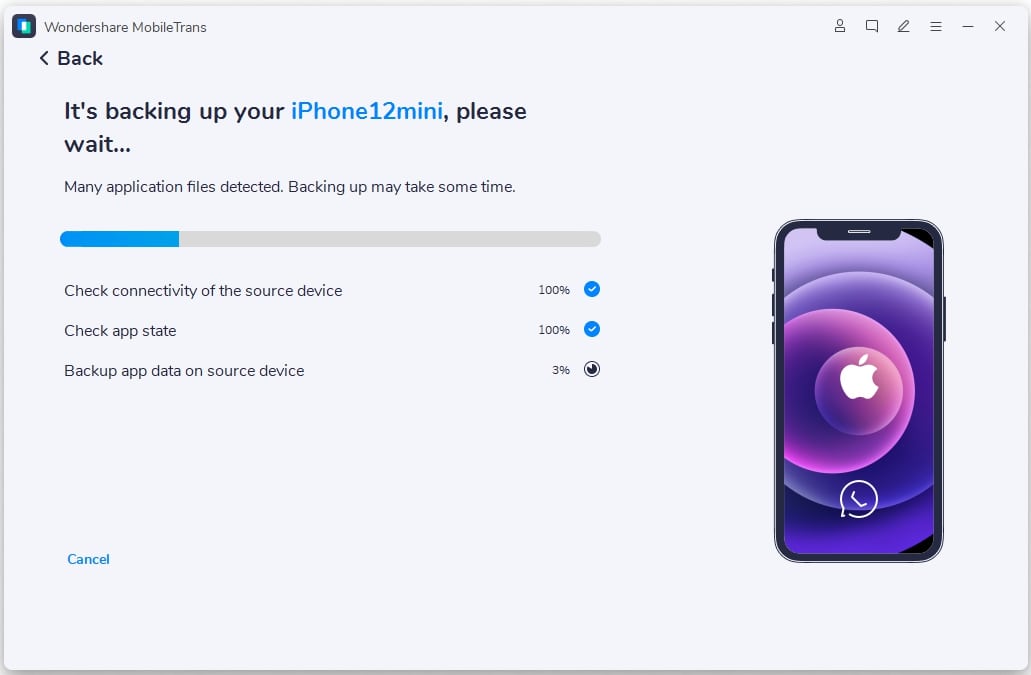
يتم وضع ملف النسخ الاحتياطي في جهاز الكمبيوتر الخاص بك ويمكنك استخدامه لاستعادة بياناتك عبر MobileTrans. ما عليك سوى النقر فوق وحدة الاستعادة والانتهاء من ذلك!
3 – كيفية عمل نسخة احتياطية من ملصقاتك المفضلة واستعادتها على WhatsApp على هاتف آخر؟
هناك طريقتان للقيام بذلك مع MobileTrans. الأول هو نقل جميع بيانات WhatsApp الخاصة بك من هاتف إلى آخر ثم إنشاء نسخة احتياطية على جهازك الجديد.
يمكنك أيضًا ببساطة إنشاء نسخة احتياطية من الملصقات الخاصة بك واستعادتها إلى الهاتف الذي تختاره.
لذلك دعونا نرى كيفية نقل بياناتك وإنشاء نسخة احتياطية.
انقل بيانات WhatsApp من هاتف إلى آخر ثم أنشئ نسخة احتياطية.
الخطوة 1: حدد وحدة نقل WhatsApp.
قم بتنزيل Wondershare MobileTrans واختر وحدة نقل WhatsApp من الواجهة.
الخطوة 2: ابدأ WhatsApp Transfer
قم بتوصيل كل من الهواتف الذكية بجهاز الكمبيوتر وحدد وحدة نقل WhatsApp.
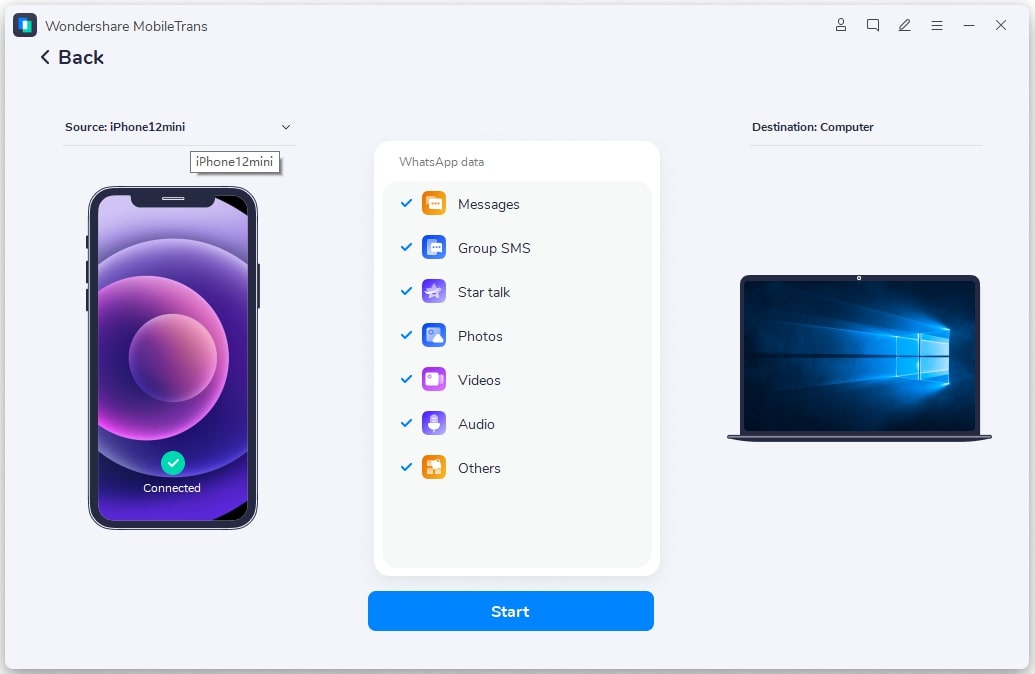
وهذا كل شيء ، يتم نقل بياناتك. كل ما عليك فعله هو إنشاء نسخة احتياطية كما هو موضح في الجزء 1.
كيفية استعادة ملصقات WhatsApp لهاتف آخر.
الخطوة 1: قم بتوصيل الهاتف بجهاز الكمبيوتر
قم بتوصيل الهاتف الذي تريد استعادة الملصقات عليه بجهاز الكمبيوتر.
الخطوة 2: ابدأ الاستعادة
في وحدة النسخ الاحتياطي ، ستجد أيضًا وحدة الاستعادة. سيؤدي النقر فوقه إلى استعادة جميع بيانات WhatsApp التي تم نسخها احتياطيًا إلى الجهاز المتصل.
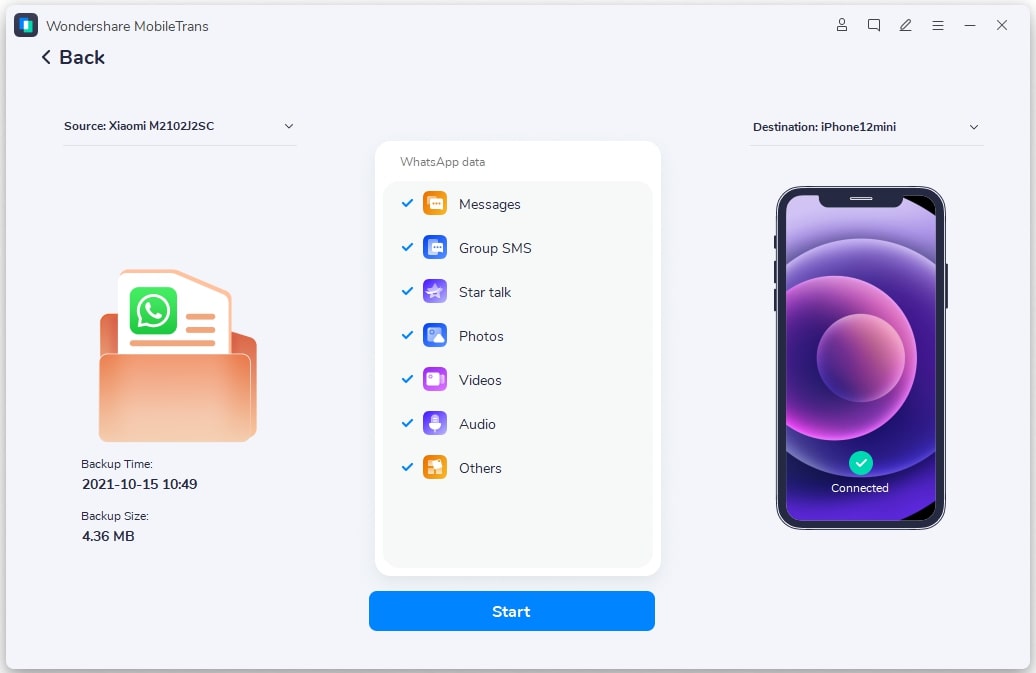
هذا القسم مفيد فقط إذا كنت ترغب في استعادة النسخة الاحتياطية التي تم إنشاؤها مسبقًا إلى جهاز آخر.
استنتاج
إليك كيفية عمل نسخة احتياطية من ملصقات WhatsApp الخاصة بك. كما ترى ، فإن النسخ الاحتياطي واستعادة الملصقات إلى هاتف آخر أمر سهل.
العناصر الأخرى الموصى بها
هل كان المقال مفيداً؟شاركه مع أصدقائك ولا تنسى لايك والتعليق

Leave a Reply